Как создать аватарку онлайн
Основная масса интернет-ресурсов для общения и взаимодействия пользователей друг с другом поддерживает аватары — изображения, придающие вашему профилю узнаваемости. Обычно в качестве аватарки принято использовать собственное фото, но такое утверждение более применимо к соцсетям. На многих же сайтах, например, форумах и просто в комментариях под авторскими материалами, пользователи устанавливают себе абсолютно нейтральные или сгенерированные определенным образом картинки.
В этой статье мы расскажем о том, как создать аватарку онлайн с нуля, не импортируя изображение со своего компьютера.
Как создать аватар онлайн
Нарисовать аватарку можно и с помощью компьютерной программы — фоторедактора или соответствующего инструмента, созданного именно для этих целей. Однако более широкое разнообразие решений для генерации пользовательских изображений вы найдете в сети — в виде онлайн-сервисов. Как раз такие инструменты далее мы и рассмотрим.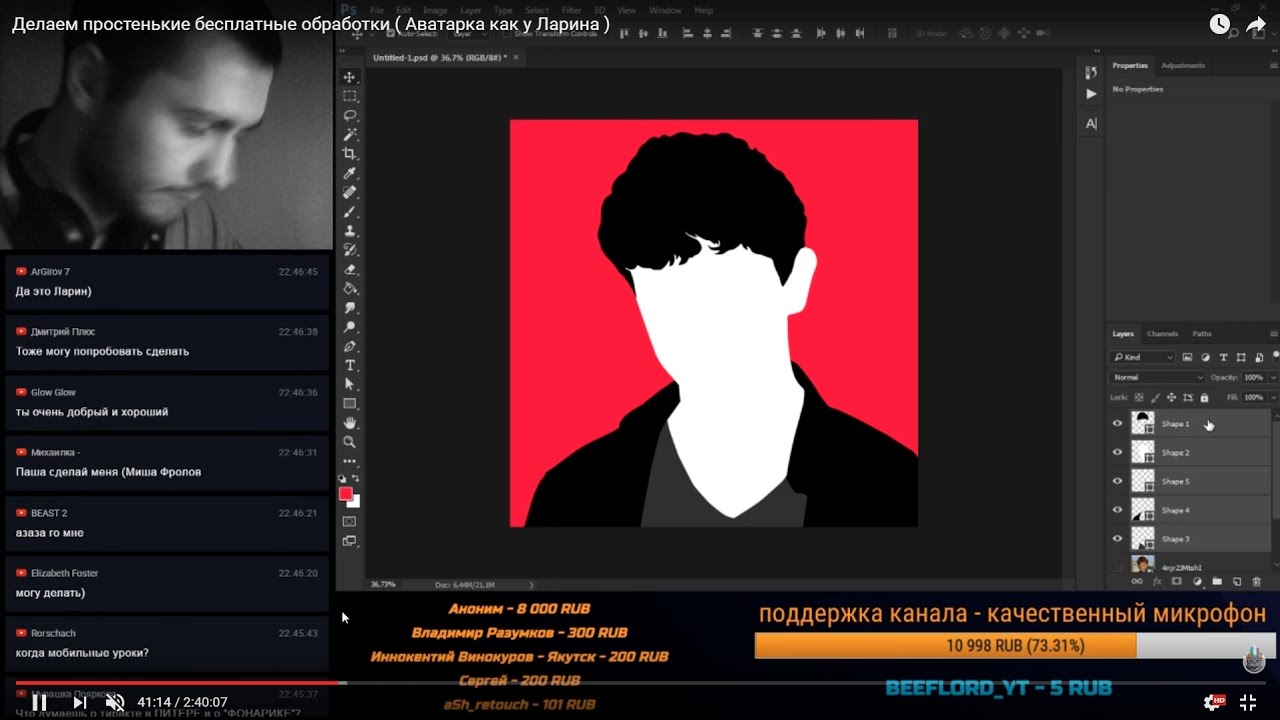
Способ 1: Gallerix
Этот сервис позволяет создать аватарку, выбирая черты лица импровизированного фоторобота из десятков доступных вариантов. Инструмент предоставляет пользователю возможность как самостоятельно настраивать все детали изображения, так и генерировать картинку автоматически, случайно комбинируя составляющие.
Онлайн-сервис Gallerix
- Чтобы приступить к созданию аватара, перейдите по указанной выше ссылке и первым делом выберите желаемый пол фоторобота.
Просто щелкните по одной из двух представленных иконок мужского и женского силуэтов. - Перемещаясь по доступным вкладкам, изменяйте параметры лица, глаз и волос. Выберите подходящую одежду и фоновый рисунок.
Элементы управления под изображением позволяют настраивать местоположение и масштаб объекта на рисунке.
- Отредактировав аватар желаемым образом, чтобы сохранить картинку на компьютер, нажмите на кнопку «Скачать» в нижней панели меню.

Затем выберите один из вариантов загрузки PNG-изображения — в разрешении 200×200 или 400×400 пикселей.
Вот такой простой способ создания рисованной аватарки при помощи сервиса Gallerix. В итоге вы получаете забавную персонализированную картинку для использования на форумах и других интернет-ресурсах.
Способ 2: FaceYourManga
Невероятно гибкий инструмент для генерации мультяшных аватарок. Функционал этого сервиса, в сравнении с Gallerix, позволяет еще более подробно настраивать все элементы создаваемого пользовательского изображения.
Онлайн-сервис FaceYourManga
- Итак, перейдите к странице редактора и выберите желаемый пол для персонажа.
- Дальше перед вами появится интерфейс с перечнем функций для генерирования аватара.
Здесь также все достаточно просто и понятно. В правой части редактора размещены категории доступных для настройки параметров, и таковых, следует отметить, действительно очень много. Помимо детальной проработки черт лица персонажа, по своему вкусу вы также можете выбрать ему прическу и каждый элемент одежды.
В центре расположена панель с множеством вариаций конкретной составляющей внешнего вида аватара, а слева — картинка, которая получится у вас в результате всех проделанных изменений.
- Убедившись, что аватарка наконец готова, вы можете скачать ее себе на компьютер.
Для этого щелкните на кнопку «Save» справа вверху. - И вот здесь, чтобы загрузить итоговую картинку, нас попросят указать данные для регистрации на сайте.
Главное, введите свой настоящий адрес электронной почты, ведь именно на него вам будет отправлена ссылка для скачивания аватара. - После этого в имейл-ящике найдите письмо от Faceyourmanga и для загрузки созданной вами картинки щелкните по первой ссылке в сообщении.
- Затем просто перейдите в нижнюю часть открывшейся страницы и нажмите «Download Avatar».
Как итог, PNG-изображение с разрешением 180×180 будет сохранено в памяти вашего ПК.
Способ 3: Portrait Illustration Maker
Этот сервис позволяет создавать более простые аватары, чем вышеописанные решения.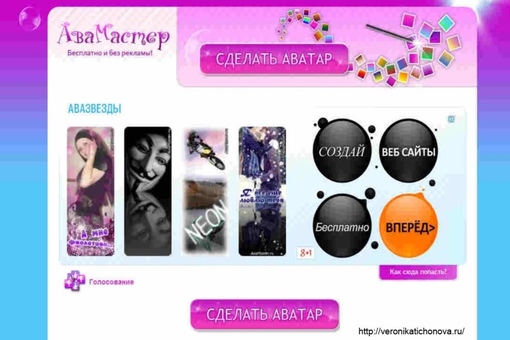 Однако многим пользователям стиль итоговых картинок, вероятно, очень даже придется по вкусу.
Однако многим пользователям стиль итоговых картинок, вероятно, очень даже придется по вкусу.
Онлайн-сервис Portrait Illustration Maker
Чтобы приступить к работе с этим инструментом, проходить регистрацию вам не придется. Просто перейдите по ссылке выше и начните создавать свой аватар.
- Воспользуйтесь панелью в верхней части страницы редактора, чтобы настроить каждый элемент будущей аватарки.
Либо щелкните по кнопке «Entrust», чтобы сгенерировать картинку автоматически. - Когда аватар будет готов, нажмите на кнопку с шестеренкой.
В разделе «Image Format» ниже выберите желаемый формат готового изображения. Затем для загрузки аватарки на ПК щелкните «Download».
Как результат, готовая картинка будет сразу же сохранена в памяти вашего компьютера.
Способ 4: Pickaface
Если же вы хотите создать максимально персонализированный юзерпик, лучше всего воспользоваться сервисом Pickaface. Главное преимущество этого решения состоит в том, что необязательно самостоятельно «ваять» все с нуля. Вам предлагается более 550 авторских проектов и шаблонных заготовок, которые можно без проблем изменить, как пожелается.
Вам предлагается более 550 авторских проектов и шаблонных заготовок, которые можно без проблем изменить, как пожелается.
Онлайн-сервис Pickaface
Впрочем, чтобы воспользоваться функциями этого инструмента, сначала придется пройти регистрацию.
- Для этого в верхнем меню сайта выберите пункт «Register».
- Введите все необходимые данные, отметьте чекбокс с подписью «I have read and I accept the terms» и снова нажмите «Register».
Либо же просто используйте для авторизации один из ваших аккаунтов в соцсетях. - После входа в учетную запись вы увидите новый пункт меню — «Create Avatar».
Нажмите на него, чтобы наконец приступить к созданию аватарки в Pickaface. - Инициализация Flash-интерфейса редактора займет некоторое время.
По окончании загрузки выберите язык для работы с сервисом. Определенно, из двух предложенных вариантов лучше выбрать первый — английский. - Выберите желаемый пол персонажа, после чего можете приступить непосредственно к процессу создания аватара.

Как и в других подобных сервисах, вы можете настроить внешний вид рисованного человечка до самых мелочей. - Окончив редактирование, щелкните по кнопке «Save».
- Вам будет предложено дать имя своему аватару.
Сделайте это и нажмите «Submit». - Подождите пока картинка сгенерируется, а затем щелкните «View Avatar», чтобы перейти к странице загрузки только что созданного юзерпика.
- Теперь все, что нужно сделать для скачивания готового изображения — нажать на соответствующую кнопку под созданной нами картинкой.
Полученный результат вас точно не разочарует. Созданные в Pickaface рисованные аватары всегда отличаются красочностью и приятным стилем оформления.
Способ 5: SP-Studio
Не менее оригинальный мультяшный юзерпик у вас получится и при помощи сервиса SP-Studio. Этот инструмент позволяет создавать аватарки в стиле мультсериала «Южный парк».
Онлайн-сервис SP-Studio
Заводить аккаунт на сайте не нужно, а работу с картинкой можно начать прямо с главной страницы.
- Здесь все просто. Сначала выберите элемент изображения, который хотите настроить.
Для этого щелкните по конкретной области персонажа либо нажмите на соответствующую надпись сбоку. - Настройте выбранный элемент и перейдите к другому уже с помощью панели навигации вверху.
- Определившись с финальной картинкой, для ее сохранения в память компьютера нажмите на иконку дискеты.
- Теперь просто выберите наиболее подходящий вам размер готовой аватарки и щелкните по соответствующей кнопке.
После недолгой обработки изображение в формате JPG будет загружено на ваш компьютер.
Читайте также: Создание аватарки для группы ВКонтакте
Это далеко не все доступные сервисы, с помощью которых вы можете создать аватарку онлайн. Однако решения, рассмотренные в этой статье, являются лучшими в сети на данный момент. Так почему же вам не воспользоваться одним из них для создания своего пользовательского изображения?

Опишите, что у вас не получилось. Наши специалисты постараются ответить максимально быстро.
Помогла ли вам эта статья?
ДА НЕТрисуем свою аву с нуля
Каждому блогеру хочется сделать такой аватар ютуб профиля, чтобы по нему узнавали среди множества других при поиске видео. Но как сделать стильную, интересную, броскую, уникальную картинку, не прибегая к помощи профессиональных дизайнеров и не тратя деньги?
Здесь на помощь видеоблогерам приходит простой и удобный онлайн-редактор Canva. С помощью него можно самостоятельно сделать аватарку для ютуба.
Как сделать аватарку максимально быстро и легко
Популярный сервис Canva позволяет создать уникальную авторскую аватарку для ютуба буквально за несколько минут. Этот сервис очень удобен для новичков и всех, кто далек от сложного дизайна и программ-редакторов типа Adobe Illustrator или Photoshop. Вместо того, чтобы тратить время и нервы на то, чтобы разобраться, как правильно нарисовать аватарку для ютуба, «Канва» предлагает готовые шаблоны, с которыми справится абсолютно каждый пользователь ПК или смартфона.
Технические требования
Данный графический редактор работает даже без скачивания и без установки программы. Достаточно лишь иметь компьютер или смартфон с выходом в интернет.
1. Как сделать на компьютере
- Заходите на сайт Canva по ссылке https://www.canva.com/ru_ru/sozdat/avatarka/
- Кликаете на кнопку «создать аватарку онлайн»
- На новой странице редактор запросит зарегистрироваться. Это действие обязательно. Проще и быстрее это сделать, если синхронизироваться с Facebook или Google.
- После того, как вы зайдете в свою учетную запись, на верхней синей панели найдите кнопку «Файл» и опцию «Значок YouTube».Таким образом Канва изначально выставит самые оптимальные параметры. В разделе «Файл» вы также можете присвоить документу свое название.
- В новой открывшейся странице в строке «поиск шаблонов» подберите макет-шаблон, который вам понравится. В нем можно найти тематики по ключевым словам, например: retro, modern, hi-tech и все, что придет вам в голову. А также рекомендую поставить фильтр по цвету и языку, используемому в шаблоне.Например, элементы белого только на английском. Кликаете на макет, и сайт выбирает его для редактирования.
- Измените заголовки и подписи в макете так, как вам нужно. Для этого дважды кликайте на текст, появится меню редактирования. Можно перепечатать текст и на панели над картинкой изменить параметры – шрифт, размер текста, цвет, выравнивание и другое. Очень важно учесть, что ава мелко отображается в ютубе, поэтому размещайте только один крупный, читабельный заголовок. Никаких мелких букв.
Также, можете удалить тексты и сделать свои. С этой целью в левом основном меню «Текст» можно как добавлять новые заголовки и подзаголовки, так и готовые шаблоны текста. Просто выбираете шаблон и перетаскиваете его на макет. Затем переписываете и увеличиваете на свое усмотрение.
Создание нового текстового блока- Поставьте свое фото или картинку. Для того, чтобы загрузить изображение, сохраненное на компьютере, в левом нижнем углу нажмите на раздел «Загрузки». Загрузите изображение и перетащите на макет. Можете масштабировать картинку как угодно, она будет подгоняться под квадратное соотношение сторон.
Выбор готового фото из библиотекиОднако, если вы не хотите ставить свое реальное фото или просто не выбрали картинку, то в Canva также есть готовые решения. В левом меню нажимайте на раздел «фото», в строке поиска, там, где надпись «поиск среди миллионов фотографий», ищете то, что нужно.
В разделе есть как готовые подборки «цветы», «бизнес», «дети», «спорт» и др., так и тенденции – то есть самые стильные и красивые картинки. Выбирайте бесплатные картинки, а не Canva PRO, который будет предлагать снять водяные знаки за деньги. Картинку перетаскивайте на ту область, где хотите разместить.
- Настройте будущий аватар и добавьте ему деталей. В левом меню можно выбрать «Элементы» и добавить забавные значки, фигуры или стикеры. Например, классных нарисованных животных, эскизы фруктов или растений. Вы можете найти картинку в строке поиска. Элементы, как и фотографии, могут трансформироваться в пространстве посредством зажимания значка поворота и растягивания. Любые графические элементы, на которые вы кликаете, можно изменить. Каждый элемент, будь то заливка, рамка или текст, изменяются по отдельности, каждый раз в новом всплывающем окне.
- Удостоверьтесь, все ли элементы вам нравятся. Быть может, вам хочется заменить фоновое изображение у шаблона. Так, в левом меню имеется раздел «Фон». Опять же, его можно найти по запросу или выбрать из предложенных и по цветовой гамме. В появившемся верхнем правом меню настройки можно отрегулировать прозрачность фона.
- Примените эффекты. При нажатии на любые изображения, будь то фон или фотография, доступно подменю «Эффекты». Оно всплывает над картинкой. В нем можно выбрать множество эффектов, к которым нужно нажать голубую кнопку «применить», фильтров (например, черно-белый, винтаж или HDR). Плюс, оно открывает возможность базового редактирования: яркость, контраст, насыщенность и проч.
- Сохраните аватар. При создании аватарки обязательно помните, что она круглая и все, что расположено по углам, обрежется. Обязательно проверьте этот момент и можете сохранять готовую картинку. Нажмите на синюю иконку в правом верхнем углу. Будут предложены типы файлов. Лучше всего сохранять в PNG при наивысшем качестве. Нажмите на кнопку «Скачать». Несколько секунд и ваш аватар сохранен на компьютер.
2. Как сделать на телефоне
- Переходите на сайт https://www.canva.com/ru_ru/sozdat/avatarka/ в браузере на мобильном телефоне. При скроллинге вниз появится зеленая кнопка «сделать аватарку онлайн».
- Нажимаете и регистрируетесь. На телефоне платформы андроид это выглядит следующим образом:
- В открывшейся панели Канвы выберете в строке поиска «Значок для YouTube»
- Далее на нижней панели жмете «Шаблоны». Ищите макеты, нажимаете на понравившийся и «редактировать».
- Коснитесь экрана и изображения, чтобы начать редактирование элементов.
- Коснитесь плюсика в правом нижнем углу, чтобы вызвать меню вставки объектов – текст, изображение, наклейка, иллюстрация и др.
- Для сохранения аватара нажмите на иконку сохранения в правом верхнем углу экрана.
Размеры и разрешение аватарки
Если раньше вопрос «какой выбрать размер аватарки для ютуба» был важен, то сейчас хостинг унифицировал размеры до классического квадрата.
Аватарка должна быть квадратной, а именно 800х800 пикселей – такое разрешение оптимально на youtube.
Также, она может быть сразу круглой, ведь ютуб обрежет ее, скруглив края. Лучше всего по качеству форматы JPG и PNG. И, конечно же, изучите запреты ютуба на официальном сайте!
Как лучше сделать аватарку?
Итак, какие же лучше использовать приемы для оформления своей иконки на ютубе?
+ Используйте свой портрет или логотип. По статистике, все крупные многомиллионные видеоблогеры, на аву ставят, как правило, либо свой портрет, либо просто логотип проекта. И делают это вовсе не случайно. Приём работает для эффективного маркетинга и продвижения канала, так как лого и лицо – важный элемент брендинга. А грамотный брендинг канала – это доверие к той информации, которую вы несете, и лояльность подписчиков реально существующей компании или персонажу.
— Не используйте трэш-фото, мультрисунки, граффити, сюрреализм, приколы и фото знаменитостей. Если вы намереваетесь создавать «серьезный» и качественный канал, воздержитесь от подобных шалостей и заигрываний с аудиторией. Иначе, отношение к вам и каналу будет достаточно поверхностное и посредственное.
Где можно скачать уже готовые?
Если лень заморачиваться, то проще всего – это найти готовые аватарки в Google или Яндекс поисковиках.
В Яндексе к вашему распоряжению великое множество рисованных и мультяшных, вымышленных персонажей. Такие авы хорошо подходят для детских, подростковых и геймерских каналов.
В Гугле уже нужно потратить время на поиск и подбор, потому что в поиске вываливается куча всего, от анимированных героев до имен, надписей и множество рекламы. Можете посмотреть сами вот по этой ссылке
Как установить аву
Установка авы происходит буквально в пару кликов в ютубе в разделе «Мой канал».
А вообще у меня уже есть очень подробная инструкция посвященная тому, как поставить аватарку в ютубе. Когда вы поменяете картинку, ваш аккаунт в Google также сменится на нее, так как они связаны друг с другом.
Заключение
Как вы видите, достаточно попробовать один раз, чтобы привыкнуть к интерфейсу онлайн-сервиса Canva, а затем создавать новые яркие и стильные авы для ютуб-канала тогда, когда пожелаете, без каких-либо денежных затрат.
0 0 голоса
Рейтинг статьи
Как сделать классный аватар. Создаем аватар онлайн. Основные типы снимков для аватарок
Иногда надоедает выкладывать свои реальные фотографии в социальных сетях. Можно создать мультипликационный юзерпик, чтобы раскрасить скуку. Также это придаст совершенно новый вид вашему профилю.
Лучшие сайты для создания собственного аватара из фотографии
В интернете доступно множество сервисов для создания аватаров из фотографии. Поэтому я решил рассказать о нескольких наиболее интересных из них.
1. Face Your Manga
2. South Park Studio
С помощью сервиса South Park Studio можно создать своего персонажа в стиле «Южного парка «, используя тысячу доступных элементов. «Это один из лучших инструментов, позволяющих создать «South Park Avatar » из фото.
3. Pick a Face
Еще один отличный сервис, с помощью которого можно сделать юзерпик. Он содержит более 550 проектов и дизайнов, Можно создать собственного героя, не начиная все с нуля.
4. WeeWorld
Широко известный социальный сайт, созданный для развлечения. С его помощью можно заводить новых друзей, отправлять им сообщения, играть в игры и создавать собственные аватары. Используя конструктор аватаров также можно создать персонажа мультфильма по своему выбору.
5. TheCartoonist
Один из самых популярных веб-сервисов среди пользователей. С помощью этого инструмента можно преобразовать любое фото в мультяшного персонажа. Его цель — помогать людям, которые не могут заплатить за рисунок.
6. Cartoon Photo
Используя Cartoon Photos , можно преобразовать свою фотографию в мультяшного юзерпика 100х100 всего в один клик. Вы хотите изменить выражение лица и эмоции на фото? Или вам нужно создать анимированную gif-картинку из фотографии? Тогда стоит попробовать этот инструмент.
7. Meez
Потрясающий сервис для создания аватаров. С его помощью можно создавать 3D-анимационные аватары , которые затем можно напрямую экспортировать в большинство социальных сетей и блогов.
8. KusoCartoon
Поможет превратить фотографии в мультипликационный персонаж или аватар, которые можно использовать в Twitter , Facebook , Pinterest , Gmail и т.д.
9. Portrait Illustration Avatar
Еще один отличный, бесплатный инструмент для создания аватаров.
10. Picassohead
С помощью этого инструмента можно легко преобразовать любое фото из Picasso в аватар или мультипликационный персонаж.
11. Cartoonize
Еще один бесплатный генератор мультипликационных персонажей, с помощью которого можно создать классный мультипликационный аватар. Перед тем, как выбрать юзерпик, нужно выбрать изображение, а затем добавить эффект мультипликации. И все готово.
Аватарка YouTube канала ничем не отличается от такого же значка в других социальных сетях. Она помогает владельцу канала выделиться, а зрителям – запомнить и быстро найти знакомый канала, среди других. Яркая картинка обязательно необходима начинающим видеоблогерам: она запомнится пользователям, которые в будущем могут стать вашими подписчиками.
В статье мы разберём основные требования к аватаркам для ютуб-каналов, бесплатные источники готовых аватаров, а также способы создания самостоятельно. Поехали!
Аватарка YouTube канала — что это
Если человек смотрит ваше видео, он может найти значок под основным окном. Нажав на него, пользователь перейдет на главную страницу канала. Он будет расположен слева в самом верху в виде небольшого квадрата.
Также аватар будет выводится в результатах поиска, рядом с названием, если пользователь поставил фильтр на поиск каналов.
Если оно не установлено, система использует фото, установленное в профиле Гугл. Некоторые совершают ошибку, оставляя обычную фотографию из профиля Гугл. Аватарка должна быть яркой и запоминающейся, чтобы её легко можно было найти среди других каналов. Если зрители используют видео без указания обратной ссылки, зрители увидят только название канала или основной значок. Фирменный логотип быстро им запомниться, вас будет легко найти.
Официальная статистика:
- 40% пользователей устанавливают фотографию;
- 40% – уникальный логотип;
- 10% – рисованный персонаж, идеально подходящий игровым каналам;
- 5% – любая картинка, скачанная за пару минут из интернета;
- 5% – непонятное изображение.
Давайте обратим внимание на фото и логотип, которые вместе составляют 80%. Выбор фото, в качестве авы канала объясняется желанием пользователей создать и раскрутить личный бренд , повысить узнаваемость.
Логотип, в качестве аватара используют бренды, публикующие на YouTube обзоры своих товаров или тематические контент. Это правильное решение, ведь логотип будет использоваться на сайте, официальной группе в социальных сетях, что приведет зрителей на канал магазина.
Основные требования: формат и размеры аватарки
Администрация не разрешает использовать в качестве аватарки фотографии знаменитостей, изображения различных произведений искусства. Система может не допустить такой вариант или удалить его спустя некоторое время.
При создании значка необходимо придерживаться следующих требований:
- система принимает файлы в формате JPG, PNG, GIF и BMP, но запрещает использовать анимированные GIF;
- рекомендуемый размер – 800х800 пикселей;
- значок может иметь круглую или квадратную форму;
- при сжатии аватарки до размера 98х98 пикселей , она должна быть различимой.
Желательно не устанавливать скачанные с интернета картинки. Скорее всего их уже использует ещё несколько десятков человек, из-за чего ваш канал перестанет быть уникальным. Ваш ресурс будет становиться популярнее, о нем может узнать владелец изображения и попросить его удалить, что приведет к снижению доверия зрителей. Если у вас игровой канал, смело используйте рисованных персонажей, которые пользуются огромной популярностью у зрителей. Любому другому серьезному каналу лучше устанавливать свое фото, отрисованную картинку или логотип.
Пример стилизованного аватара — канал SNAILKICK
Где скачать готовые аватарки бесплатно
Если же вы всё-таки использовать в качестве аватара скаченную картинку, то постарайтесь найти более или менее уникальное изображение.
В этом вам поможет использование поиск в картинках Гугла и Яндекса по ключевым словам переведённым на другой язык, итальянский или испанский. Выдача будет отличать и есть шанс отыскать картинки, которые не используются в русском сегменте интернета. Также используйте синонимы и ассоциации при поиске, а не прямой ключевик.
Ещё один эффективный способ – группы в ВК . Именно в этой социальной сети огромное количество групп, предлагающих скачать готовые варианты значков для Ютуб. Отличается от первого варианта ограниченным выбором форматов и разрешений. Зачастую в таких группах предлагают один формат и размер.
Но наш взгляд, лучшим источников бесплатных изображений, которые можно использовать в качестве авы ютуб-канала, является социальная сеть Pinterest . На её просторах нескончаемое количество оригинального арта, который если вы и не используете в готовом виде, то по крайней мере вдохновитесь идеями.
Как сделать аватар для YouTube канала
Сделать готовую аватарку с нуля достаточно сложная задача. Необходимо уметь правильно подбирать исходящий размер, использовать определенные шрифты, чтобы при сжатии до размера 98х98 пикселей изображение было различимым. При наличии специальных навыков можно использовать Corel или Photoshop. Но далеко не все умеют работать в кореле или фотошопе, да это и не обязательно. При отсутствии навыков работы в графических редакторах — сделайте аватара с помощью Canva.com.
После регистрации зайдите на главную страницу сервиса и выберите «Использовать специальные размеры». Затем, как и было написано выше, задайте рекомендуемое разрешение 800 на 800 пикселей.
Но если нужен только уникальный аватара, то обратитесь за отрисовкой к дизайнеру. Вам не нужно тратить время и силы для создания уникального варианта, за вас это сделает профессионал со специальными навыками и огромным опытом работы. Только внимательно выбирайте мастера, обращая внимание на отзывы о его работе, портфолио, а не только цену.
После выбора подходящего изображения размером не больше 800 пикселей, необходимо зайти на главную страницу видеохостинга. Переходите на главную страницу своего канала.
В левом углу показан аватар, который будет виден пользователем, когда они заходят на ваш канал. В правом – фото, отображенное в комментариях и записях с видео на других ресурсах. Если навести мышкой на картинку в квадрате, появится иконка фотоаппарата и всплывающая подсказка. После нажатия на неё, вы автоматически перейдете профиль Google +.
Важно! Профили в Гугл и Ютуб связаны. Вы меняете изображение в профиле Google +, через несколько минут устанавливается значок в YouTube.
У вас будет только кнопка «Загрузить фото». Нажимаете на неё, выбираете файл. При загрузке изображения не квадратной формы, нужно будет выбрать видимую область. Учитывайте и то, что аватарка канала отображается в кружочке, соответственно выбранное изображение должно идеально вписываться в круг. Тогда ава будет выглядеть эстетично.
Аватары в истории
Немногие задумываются о том, откуда возникло это необычное слово и почему со временем приобрело такое интересное значение. Например, в индуизме слово «аватар» означало одно из множества воплощений бога, в котором он предстает в данный момент. Аватары различаются внешностью и наличием разных божественных сил. Так, у бога Вишну есть целых 22 аватара.
В компьютерное пространство это понятие вошло в 1985 году с созданием четвертой части игры Ultima, где подразумевалось, что игрок должен стать этим самым аватаром. Позднее значение модернизировалось и означало уже эго реального человека, скрытого под маской персонажа. Позже это словечко перекочевало и в другие игры, а затем и в медиа пространство.
С развитием сети Интернет и необходимостью представлять свою личность в виртуальном мире, аватарки стали набирать большую популярность. Блоги, форумы, социальные сети, различные мессенджеры – все это способы реализации себя и презентации хороших фотографий. При этом, если лет 10 назад было популярно ставить на аватар какой-нибудь смайлик или цветочек, то сейчас лучше будет поставить свою фотографию в хорошем качестве. Ведь в наше время профиль в соц-сети может просматриваться даже потенциальными работодателями.
Аватар сейчас
Аватар – это изображение, которое является графическим представлением пользователя. Проще говоря, это картинка, которую вы ставите в качестве заглавной в разных социальных сетях, форумах, онлайн играх.
Безусловного, аватар – способ самовыражения и оригинальной подачи себя для миллиона незнакомых людей в сети. Каждый стремится при помощи аватара показать свои достоинства или подчеркнуть необычные черты внешности, характера. А процесс создания и обработки фотографии для этого вовсе стал приравниваться к современному искусству.
Отнеситесь к созданию аватара с энтузиазмом. Хорошая аватарка не только выставит вас в хорошем свете перед другими людьми, но и придаст вам большей уверенности.
Все аватары (даже их отсутствие) имеют свой посыл, несут определенный скрытый смысл, за которым прячется личность. Сейчас уже не глаза — «зеркало души», а ваша аватарка.
Какие черты характера скрываются за аватарками
Будь то реальная фотография человека или же любая другая картинка – все отражает внутренний мир человека. Поэтому прежде чем что-то ставить на аватарку – подумайте, что вы хотите сказать этим фото. В числе распространенных аватарок можно выделить следующие:
- Животные. Подсознательно их ставят те люди, которые хотели бы видеть в себе качества этого зверя, будь то котик, собачка или же волк, медведь. При этом нужно смотреть не на самого зверя, а на эмоцию, которую он выражает. Они часто являются противоположностью реальному человеку.
- Природа. Её выставляют люди, которые обычно приходят в Интернет за уединением и тишиной, а может быть эти люди просто одиноки.
- Персонажи из мультиков и фильмов. Как правило, это говорит о подростковых комплексах.
- Известные личности. Этот человек хочет быть инкогнито, но при этом заявляет о своей серьезности.
- Собственная фотография. С ней человек стремится показать себя настоящего. Он открыт и более нацелен на общение.
Для того, чтобы люди вас запомнили, лучше всего ставить на аватар свою настоящую фотографию. Это создаст о вас хорошее впечатление.
О чём могут рассказать ваши фотографии
Фотографии могут быть разными за счёт своих ракурсов, локаций, предметов окружения и участия в снимках других людей. Тяготение к одному или другому типу фотографии также может рассказать о вас многое.
- В полный рост. Если у человека на аватарке такое фото, это значит, он уверенный в себе, независимый, на всё имеет личное мнение и твёрдо стоит на своих двоих.
- На отдыхе. Такие снимки – показатель статуса личности, её стремление к хорошей жизни.
- «Как на паспорт». Обладатели таких снимков не отличаются оригинальностью, но они принимают себя такими, какие есть, и хотят, чтобы их приняли остальные. Они надежные товарищи и стремятся всегда поступать правильно.
- Экстрим. Если человек имеет необычное хобби – почему бы не показать это другим? Такие фото говорят о волевых качествах, желании познавать новое и расширять собственные границы сознания.
- С гримасой. Смешную рожицу на фотографии способен скорчить не каждый. Это показатель большого чувства юмора, с помощью которого человек стремится уйти от реальных проблем и показать позитивный настрой к жизни.
- В домашней обстановке. Такие люди с гордостью могут заявить о себе: «Меня не волнует чужое мнение, и я уверен в себе». Они хотят показать свою естественность, а для этого им незачем нанимать профессионального фотографа.
- Официальные снимки в рабочей обстановке. Такие снимки напрямую заявляют о себе. Возможно, человеку не достаёт внимания и общественного признания. Он хочет показать свою успешность остальным.
- Селфи. Для любителей селфи фронтальная камера телефона стала лучшим другом. Но с такими фото стоит быть аккуратней: за такими снимками могут скрываться настоящие нарциссы, которые любят заниматься самолюбованием. С такими фото лучше не перебарщивать, ведь, сделав одно селфи, дальше практически невозможно остановиться.
Основные типы снимков для аватарок
Мы рассмотрели основные типы снимков для аватарок. Главное — проявить креативность. Ставьте на аватарку то, чтобы вам было приятно видеть у других.
Самой лучшей аватаркой будет снимок, сделанный на хорошую камеру. Поэтому не скупитесь заказать съемку у профессионала или же попросите друзей, имеющих хороший фотоаппарат, пофотографировать вас.
Помните, не нужно быть заложником своего самолюбия. Не меняйте аватарки слишком часто, даже в сети нужна некая стабильность. Лучше дождаться профессиональной съёмки и выставить один хороший обработанный снимок, чем каждый день менять селфи на селфи с позицией «лишь бы поменять».
Ещё несколько важных советов:
- Если вы занимаетесь спортом и считаете своё тело достоинством – смело ставьте на аватарку фото в купальнике или в спортивном костюме. Старайтесь не переборщить со «спортом» на снимке, его должно быть однозначно меньше, чем вас.
- Улыбайтесь! Радостные люди однозначно одни из самых привлекательных. Всего лишь одна улыбка способна оставить о вас хорошее впечатление.
- Если вы молодой, не бойтесь показать свою молодость. Фотографируйтесь на вечеринках и в клубах. Как правило, в хороших заведениях водятся приглашенные фотографы, которые могут вас запечатлеть на красивом снимке, да ещё и обработать. Найдёте свой удачный кадр в группе встречи и вуа-ля! Отличная аватарка вам обеспечена.
- Обязательно делайте акценты на тех вещах, которые вам нравятся в себе, будь то новая стрижка или платье, подтянутая фигура или красивые глаза.
- Не бойтесь быть романтичными. Такие чувства заинтересуют любого.
- Не скрывайте своих эмоций. В сети вы не обязаны быть серьёзным, покажите свою открытость и естественность.
- Последний тренд – селфи, сделанное на телефон и обработанное в различных приложениях.
- Избегайте фотографий в зеркало, таких снимков однозначно не должно быть на главной странице.
- Можете поставить фото с лучшим другом, но ни в коем случае не вырезайте себя, это выглядит небрежно.
- Не стоит выбирать кадр с расфокусированным лицом или вас, стоящим настолько далеко, что черт лица просто не разобрать.
- Никаких фотографий с алкоголем! Поверьте, это отталкивает даже тех, кто не прочь и сам выпить.
Ниже представлено видео, в котором чётко объясняется, какие аватарки предпочтительнее и чего лучше избегать:
Как выбрать аватар?
Как выбрать аватар. Идеального аватара не существует. Нужно тестировать, пробовать, проверять.
Правила хорошей аватарки
Есть три основных этапа по созданию аватарки, на которые стоит обратить внимание.
1 Первый этап
Определяемся с идеей для снимка, задаемся вопросами:
- что я хочу показать этим снимком?
- для какой цели мне нужна аватарка?
- чьё внимание мне нужно привлечь?
1 Второй этап
Создание снимка. Для этого определяемся с:
3 этап
Чтобы фотография получилась достаточно качественной и ее не нужно было сильно ретушировать, рекомендуем обратить внимание на следующие детали:
- Локация + удачное освещение. Убедитесь, что в месте для съёмки у вас будет хороший свет. Во-первых, с естественным светом фото будет в разы качественнее, во-вторых, ваше лицо будет сиять во всей красе. Локация может быть любой на ваш выбор. Главное, чтобы вы чувствовали себя комфортно в ней.
- Внешний вид + поза. Подберите одежду так, чтобы она сочеталась с фоном. А поза, которую вы будете демонстрировать, не должна быть слишком зажатой или слишком откровенной, она должна гармонировать с общей картинкой.
- Техника. Подумайте об использовании фотоаппарата или телефона с хорошей камерой.
- Качество обработки. Если раньше было модно накладывать множество эффектов, за которыми еле-еле виднелся изначальный вариант снимка, то сейчас в моде естественность. Устраните малейшие недостатки на коже, эффект красных глаз, поиграйте со светом и контрастом. Но сильно не увлекайтесь.
- Стоит сделать акцент на позировании. В кадре вы должны быть расслаблены, быть честны в своих эмоциях. Не нужно смотреть в камеру с грустным взглядом и быть зажатым — это никого не красит. Рассмотрим наиболее удачные позы для аватарок:
Для мужчин подойдут более спокойные позы, им не нужно стремиться к большему вниманию, достаточно чувствовать себя расслаблено. Будь это фотография с друзьями или в одиночестве, в полный рост или съемка портрета, эмоции не должны быть натянутыми.
Женщинам гораздо проще добиться разнообразия на своих снимках. Главное – подобрать ту позу, которая станет олицетворением вашего образа, вашей чуткой и нежной натуры. Пусть линии вашей фигуры будут плавными: поменьше локтей и раздвинутых колен. Эмоции на лице девушки способны сказать даже больше, чем внешний вид, поэтому не скупитесь на них.
Попробуйте «улыбаться глазами» — это тренд, введенный американской моделью Тайрой Бэнкс. Для этого нужно чуть прищурить глаза и смотреть в камеру с уверенным взглядом, с осознанием себя красивой. Для тренировки этого трюка можно перед зеркалом попробовать улыбнуться, посмотреть, как в этот момент выглядят ваши глаза, затем убрать улыбку, а глаза попытаться оставить с прежней позитивной энергетикой. Эффект улыбающихся глаз будет прекрасно смотреться на портретных снимках, где акцент будет сделан на лице.
Обработка
Вы разобрались с местом, освещением, образом и получили хорошую фотографию. Браво! Но это еще не все. Теперь поработаем над деталями, чтобы кадр стал самой лучше вашей аватаркой, к которой невозможно было бы придраться.
Рассмотрим программы, которые помогут вам отредактировать снимок. Из таких можно выделить:
- Adobe Photoshop. Самый популярный способ обработки фото. Фотошоп подойдет даже новичкам. В программе можно сделать автокоррекцию, добавлять различные эффекты, устранять погрешности и убирать эффект красных глаз.
- The GIMP. Этот редактор – хороший аналог Фотошопа, хорошо подойдет для создания логотипов и различных элементов дизайна, содержит множество разнообразных фильтров.
- NET. Ещё одна хорошая программа для новичков, которая обладает базовыми функциями ретуши, имеет в своей базе фильтры, эффекты, способен регулировать насыщенность, устранять фон и эффект красных глаз.
Время на чтение: 4 мин
Как поставить аватарку на ютубе через ПК и телефон
Установить значок через компьютер просто. Чтобы его установить, зайдите в свой аккаунт. По-умолчанию, в качестве него используется первая буква из названия канала, которую можно заменить на другую картинку. Чтобы это сделать, нажмите кнопку «Войти» в правом верхнем углу и выберите аккаунт.
Вы увидите, что у вас уже есть аккаунт на YouTube. Если вы зарегистрированы в других сервисах Google, например, Gmail. Если у вас ещё нет аккаунта, то вам будет предложено его создать.
Зайдя в свой аккаунт, нажмите на значок в правом верхнем углу – там же, где была кнопка «Войти».
Кликните по названию канала или предустановленной аве, чтобы перейти на страницу с видео.
Нажмите на картинку и подтвердите, что вы хотите изменить значок.
В открывшемся окне нажмите «Загрузить фото» и выберите изображение с компьютера.
Короткая видео инструкция как в ютубе поменять аватарку на телефоне c Android:
Если у вас несколько каналов, то можете установить аву каждому из них.
Размер аватарки ютуб
Рекомендуемый размер аватарки на ютуб составляет 800 на 800 пикселей (точек). Можно добавить аву больше или меньше 800 пикселей. Но это не желательно — изображение станет хуже. Лучше придерживаться заданного формата.
Если фотография прямоугольной формы, а не квадратной, то сайт предложит обрезать часть снимка и ава обретёт квадратные пропорции. Опять же, лучше этого не делать, чтобы сохранить детали изображения.
Стоит добавить, что поскольку авы круглые, а ваше изображение будет квадратным, углы его будут обрезаны. По этой причине не стоит создавать квадратную рамку внутри авы — будет плохо смотреться после загрузки на Ютуб.
Форматы изображений
Загружайте значок в формате JPG, BMP или PNG. Это основные форматы, в которых сохраняются изображения.
Учтите! Хостинг не принимает анимированные картинки, несмотря на поддержку разрешения.GIF.
Если на компьютере установлен Фотошоп и вы хорошо в нём разбираетесь, то это отличный инструмент для разработки значка.
- Создайте новый файл размером 800×800 px (800 точек по вертикали и диагонали).
- Поместите туда картинку для авы.
- Примените эффекты и сохраните картинку на свой компьютер.
Видео о создании авы на фотошопе:
Как создать аву для ютуба онлайн
Создать значок без Фотошопа можно при помощи онлайн-сервисов в интернете. Примером такого сервиса является Canva.com. Позволяет выбрать фон для аватарки, поместить на него необходимую надпись или иллюстрацию. А также сохранить и скачать результат на свой компьютер в считаные секунды.
Существуют и другие интересные онлайн-сервисы, например, сайт Avatarmaker.com. С его помощью можно создать мультяшные рисунки себя или своего персонажа, которые можно использовать для ютуба.
Аналогичные сайты: Getavataaars.com и Avachara.com. Такие сайты используются для оформления игровых каналов.
Готовые аватарки
На нашем сайте можно скачать аву для ютуба в формате psd и png. Причём, бесплатно и без каких — либо условий. В коллекции картинки разных тематик: изображения для авы аниме, майнкрафт, парням, девушкам, без текста, игровые.
Если вы не знаете, как сделать значок в Фотошопе или в онлайн-сервисе, можно просто найти готовую картинку в интернете. Введите в поиске Гугл или Яндекс фразу «скачать аватарку для ютуба», — найдётся множество готовых решений.
В качестве значка можно использовать любую картинку из интернета, не нарушающую авторские права и нормы морали.
Некоторые сайты предлагают загрузить шаблон для аватарки в формате PSD, который можно редактировать в Фотошопе. Другие – полностью готовые авы в формате JPG, GIF или PNG, которые можно сразу же загрузить и использовать.
Будьте внимательны с использованием чужих изображений персонажей, логотипов или людей. Ютуб серьёзно относится к соблюдению авторских прав, поэтому канал может быть заблокирован при первой же жалобе.
В заключение, создание изображения профиля — несложная задача. Всё, что вам нужно – это немного воображения. Аву можно создать с помощью Фотошопа или онлайн-сервисов. А можно использовать готовую картинку из интернета, если она не нарушает авторские права.
Ава для канала на Youtube — это важная составляющая успеха. Если человека встречают по одежке, то его канал — по аватарке.
Она либо вызывает доверие и интерес, либо сомнения в полезности аккаунта. Значит, к созданию вашего лого надо подойти профессионально.
Давайте посмотрим, как сделать крутую аву на Youtube. ↓↓↓
Какую аватарку выбрать для вашего канала?
Примерно в 80% — используется в качестве аватара:
- Фотография автора
На втором месте по частоте распространения-15%- стоят различные рисованные персонажи в качестве картинки на аву Youtube.
Обычно они используются на аккаунтах, посвященных играм.
Наконец, менее всего распространены — 5% :
- различные изображения из интернета
- фотографии знаменитостей
- мемы, приколы и т.д.
Но если вы настроены серьезно развивать свой канал, сразу отставьте этот вариант в сторону, и постарайтесь создать уникальное изображение .
Делаем вывод:
1. Если у вас игровой канал, вы смело можете использовать рисованных персонажей для аватарки
2. Если у вас любой другой серьезный канал — используйте свое фото или создайте логотип.
С этим ясно. Теперь поговорим о том, как создать аву для канала на Youtube.
Как обработать фото и создать логотип?
Самыми популярными инструментами для обработки фотографий являются редакторы:
- Adobe Photoshop
- Ulead PhotoImpact
- Adobe Illustrator
- CorelDRAW
Каждый из них имеет свои фичи и особенности, но в целом они предлагают богатый набор средств для разнообразной обработки изображений……..
Предлагаем вашему вниманию видеоурок по созданию аватарки в программе Photoshop. ↓↓↓
Если вы никогда ими не пользовались, можете начать с программы попроще — Paint.NET
→ Это усовершенствованный вариант знакомого многим редактора Paint, входившего в стандартный пакет Windows.
Он умеет накладывать фильтры на фото и имеет минимальный набор инструментов для обработки. С его помощью вы сможете создать подготовить фото на аву в Youtube.
Альтернативой фотографии является разработка логотипа для вашего аккаунта. Его также можно нарисовать в одном из графических редакторов. Особенно хороши для этой цели векторные рисовалки, такие, как CorelDRAW . Логотип должен отражать или иллюстрировать основную идею вашего канала.
Если вы не уверены в своих силах, то его создание можно заказать у дизайнера !!!
К примеру вот этот сервис — https://kwork.ru/smm-design/5947/oformlyu-kanal-youtube
Как нарисовать аватарку с нуля?
Теперь поговорим о том, как создать рисованную аву для канала на Youtube. Для этого хороши специальные программы и онлайн-сервисы.
→ Среди программ особой популярностью пользуется Paint Tool SAI .
Это простая рисовалка, которая содержит богатый набор растровых и векторных инструментов. С ее помощью вы сможете нарисовать крутую аватарку)))
Среди ее возможностей и преимуществ :
- отличное сглаживание в процессе рисования
- простой интерфейс, упрощающий обучение
- работа со слоями, как в фотошопе
- поддержка графических планшетов
- поддержка русского языка и бесплатное распространение
Кроме программ, есть удобные онлайн-сервисы для быстрого создания аватарок.
→ Одним из таких является сайт — www.faceyourmanga.com
Как им пользоваться ?
Вот еще один видеоурок, в котором показано, как сделать аву для канала на Youtube через другой онлайн-сервис.
P.S — Шаблоны для авы на Youtube — это еще один вариант получить красивое лицо вашего канала.
Скачать их можно на различных сайтах в интернете, а затем доработать в графическом редакторе ↓↓↓
Как поменять ее на канале?
Когда ваш логотип готов, самое время его установить. Для этого выполните следующие действия:
Советы :
- Размеры авы для Youtube — 98х98 пикселей.
- Однако загружать рекомендуется картинку размером 800х800 пикселей.
- Значок может быть квадратной или круглой формы.
- Можно использовать файлы формата JPG, GIF, BMP, PNG. Учитывайте это, если хотите скачать аву для Youtube.
Заключение
Крутая аватарка — важная составляющая успеха вашего канала.
Теперь, когда вы знаете, как сделать аву для канала на Youtube и как поменять ее, используйте эти знания, чтобы прокачать свой аккаунт и сделать его узнаваемым
Как сделать прикольную красивую аватарку для Контакта
Как сделать прикольную аватарку для Контакта бесплатно?
Или ваш путь к оригинальности
Сегодня красивой и яркой аватаркой в профиле социальной сети уже никого не удивить. Практически в любой анкете в качестве главного фото можно увидеть или профессионально сделанный снимок, или некий особый коллаж, созданный посредством специального приложения. Но такова уж человеческая природа: увидев нечто красивое и привлекательное у кого-то, пользователь незамедлительно хочет подобное и себе.
Поэтому возникает вопрос: где можно сделать прикольную красивую аватарку для Контакта, при чем бесплатно? Где найти приложение, которое позволит в считанные секунды создать эффектную фотографию профиля? И самое главное – что нужно учесть, чтобы сделать свою аватарку для Контакта максимально оригинальной и интересной?
Как сделать красивую аватарку для Контакта: советы и рекомендации
Прежде всего, настройтесь на творческий лад. Ведь создание оригинальной прикольной аватарки для Контакта, несомненно, требует креативного подхода. И прежде чем приступить непосредственно к процессу создания, обратите внимание на следующие советы:
1. Чтобы сделать красивую аватарку для Контакта из уже готового изображения, подберите фото, на котором ваше лицо расположено в центре. Исключите фотографии, где вы плохо видны (занимаете на фото менее 50%) или же закрываете лицо некими предметами (исключение – тематические профессиональные фото).
2. Если вы используете наше приложение WebCam Avatar для предварительного создания снимка, то постарайтесь фотографироваться в максимально естественной для себя позе. Не старайтесь делать фальшивое выражение лица, которое, по вашему мнению, является красивым, или же становиться/садиться в неестественную позу. Фальш всегда видна на фото – мы же хотим сделать красивую и оригинальную аватарку для Контакта, которая поразит друзей тем, насколько вы на ней схожи с вашим настоящим образом в жизни.
3. Попробуйте придумать для своей новой аватарки для Контакта своего рода «изюминку» — то, что будет сразу бросаться в глаза и как нельзя лучше подчеркивать ваш характер, настроение, состояние души. Из самого простого – это может быть оригинальная надпись на табличке, свое же фото в руках, где вы представлены совсем в ином виде, определенная обстановка (например, готовка еды) или оригинальная одежда. Если же вы решили использовать уже готовое фото, чтобы сделать новую прикольную аватарку для Контакта, то здесь простор для вашей фантазии и воображения фотографа очень широк.
4. Попробуйте сделать несколько различных вариантов аватарок для Контакта бесплатно в нашем приложении. Благодаря этому, у вас будет выбор, какую из них лучше разместить на вашу страничку. А после вы можете хоть еженедельно менять аватарку в вашем профиле.
5. Не забывайте сохранять каждую созданную аватарку для Контакта на компьютер. Увлекшись творческим процессом, вы можете напрочь забыть об этой важной мелочи.
Сделать красивую и прикольную аватарку для Контакта совершенно бесплатно вы всегда сможете посредством нашего сайта. Вы можете использовать как WebCam Avatar, который поможет сделать снимок с веб-камеры и наложить интересные эффекты, так и GIF Animator, с помощью которого вам удастся наложить оригинальные эффекты на уже готовое фото.
Надеемся, наш проект сможет вам помочь сделать действительно орагинальную, яркую, прикольную и красивую аватарку для Контакта быстро, просто и совершенно бесплатно!
Сделать аватарку для группы Вконтакте онлайн
Как вы знаете, не так давно социальная сеть ВК внедрила на сайте новое оформление. С появлением нового дизайна Vkontakte также изменились размеры аватарок и картинок для групп Вконтакте. Все эти нововведения заставляют администраторов сообществ менять оформление своих групп. На сегодняшний день можно, не обладая особенными навыками, сделать аватарку для группы Вконтакте онлайн. Социальная сеть сама корректно обработает загружаемые изображения и приведет их к нужному виду. Для начала давайте вспомним, как загрузить аватар для группы ВК.
Наведите указатель мышки на изображение вашей группы. Дальше внизу изображения кликните по ссылке с названием: «Изменить миниатюру», как показано на картинке 1 вверху. После этого на открывшейся страничке выберите область миниатюры, как показано на скриншоте под номером 2 вверху. Справа вы сможете посмотреть, какой вид будет в конечных аватарок группы ВК. Как мы можем убедиться, система сама вырезает из загруженных фотографий круглые изображения аватарок Вконтакте. Это так. Но, что делать, если вам нужно свое, уникальное и красивое изображение? У вас есть три варианта:
- Наймите профессионального дизайнера или обратитесь в компанию SocPRka, чтобы оформить заказ эффективного и, вместе с тем, эксклюзивного и уникального дизайна для своего сообщества.
- Сделайте аватарку сообщества во Вконтакте своими силами, то есть – используйте навыки работы в графических редакторах, если таковые, конечно, имеются.
- Воспользуйтесь одним из множества онлайн-сервисов, при помощи которых можно сделать аватарку для группы, не имея никаких особенных навыков в Фотошопе или любой другой схожей программе.
Один из популярных ресурсов, на котором вы сможете создать свою запоминающуюся и уникальную аватарку – это avacreate.ru (смотри скриншот внизу).
Вам надо просто подыскать нужное изображение и загрузить его на сервер. Дальше вы можете его отредактировать: выбрать размер, фон, округлить углы или добавить любой важный текст. Конечно, многие скажут, что параметров редактирования недостаточно. В таком случае нужно обращаться к профи или самому уметь работать в специализированных программах.
Как сделать большую аватарку в группе Вконтакте
Еще один отличный сервис, который поможет вам сделать большую аватарку в группе Вконтакте – это avalala.com (рисунок внизу).
Суть его работы схожа с предыдущим ресурсом, но есть некоторые отличия. На этом сайте вы можете повернуть или обрезать как угодно ваше изображение, добавить любой из доступных эффектов. Примечательно также, что у вас есть возможность значительно расширить функционал ресурса, если установите соответствующее расширение для вашего браузера. И напоследок, нельзя не вспомнить о таком ресурсе, как vkprofi.ru (смотри скриншот ниже).
С его помощью вы можете не только сделать в онлайн режиме аватарку для группы, но оформить полностью внешний вид вашего сообщества. Не нужно недооценивать ни при каких обстоятельствах тот факт, что красивый внешний вид группы VK – это один из секретов, зная который, вы будете правильно вести группу Вконтакте, о чем мы писали в прошлой публикации на сайте socprka.ru. Как уже было сказано в самом начале этого поста, в новом оформлении Вконтакте очень многое изменилось. Это касается, прежде всего размеров картинок в социальной сети. Давайте выясним, какие теперь размеры картинок актуальны для корректного их отображения на странице ВК. Посмотрите на рисунок ниже.
На этом скриншоте мы привели ссылку на сообщество, где указаны все новые, актуальные размеры аватара, миниатюры и картинки в новостной ленте. Исходя из этих цифр, и создавайте новое оформление для группы.
Как сделать качественную аватарку для группы Вконтакте
Теперь перейдем к последнему вопросу данного поста. Как сделать качественную аватарку для группы Вконтакте, чтобы порадовать своих подписчиков? Если у вас пока мало участников в группе ВК, закажите тут накрутку живых людей в свое сообщество. Если нет времени, навыков и желания учится, обратитесь за помощью к профессиональному дизайнеру. Но не всем начинающим администраторам групп Вконтакте это будет по карману, ведь услуги действительно классного спеца будут стоить недешево. В таком случае вариант один – учится премудростям Фотошопа.
Оговоримся сразу, что для выделение круглой области для аватарки – это не самое сложное действие в Фотошопе. Для этого просто откройте программу. Дальше откройте выбранное изображение для своей группы. После этого выберите круг в панели инструментов (скриншот вверху). С помощью мышки растяните круг до нужных размеров (200 х 200 px). Теперь сохраните выделенный слой в новый документ. По аналогии с миниатюрой аватара выделите из выбранной картинки и сам аватар (200 х 300 px). Только в случае с аватаркой используйте инструмент прямоугольник. Если возникли трудности с фотошопом, попробуйте графические редакторы попроще (Paint и др.).
Как сделать аватарку бесплатно онлайн. Создать аватарку бесплатно онлайн с эффектами из фотографий
Аватарка — это маленькая картинка над вашим ником или именем на сайте, которую вы можете самостоятельно выбрать и установить практически на любом сайте, на котором вы зарегистрированы. Аватарка может охарактеризовать человека как личность или показывать настроение. Существует много различных сайтов, которые предлагают скачать готовые аватарки из своих архивов, но мы далее рассмотрим, как сделать аватарку бесплатно из фото самостоятельно.
Сделать свою аватарку бесплатно может любой пользователь, владеющий некоторыми навыками работы в любом редакторе фотографий, нужно только знать необходимый размер получаемой картинки. Но в последние годы люди стали часто искать в интернете, как сделать аватарку для контакта или для одноклассников и появилось множество сервисов, которые позволяют сделать аватарку онлайн.
Некоторые такие сайты позволяют создать аватарку только определенного размера, подходящую для сайта ВКонтакте или Одноклассников, но нас интересуют ресурсы, которые помогут нам сделать аватарку онлайн разных размеров из нашей фотографии.
Начнем мы с самого простого сервиса, который доступен по адресу pikyn.ru. Создать аватарку бесплатно на этом сайте можно из любой загруженной фотографии или картинки. Все настройки производятся в одном окошке и сразу можно в меню выбрать, аватарку для какого сайта необходимо делать.
Над загруженной фотографией можно делать некоторые манипуляции, такие как увеличить, уменьшить, повернуть, также можно изменить контраст и яркость, сделать черно-белой. После настройки остается только нажать кнопку «Сохранить аватар» и указать в проводнике место для сохранения. Но в работе сервиса есть один нюанс, на созданной аватарке остается копирайт сайта.
Следующий рассматриваемый нами сервис по адресу avatarka.org обладает уже немного большими возможностями, но от этого не становится более сложным. Для начала работы нужно также загрузить фотографию или картинку с компьютера или из интернета.
После загрузки фотографии необходимо обвести область, из которой нужно сделать свою аватарку, выбрать желаемый размер и нажать «Кадрировать».
Если полученный результат вас вполне устраивает, и никаких дополнительных эффектов вы применять не хотите, сохраняйте аватарку к себе на компьютер, нажав на нее правой кнопкой мыши и выбрав в меню «Сохранить картинку».
Можно также многократно добавить различные эффекты к созданной аватарке, причем все эффекты добавляются по отдельности и после каждого необходимо нажимать на кнопку «Готово».
Совершенно отличающийся от других сервис www.loonapix.com может не просто сделать аватарку из фото, а вставить вашу фотографию в имеющиеся настроенные шаблоны. Для создания обычной аватарки предусмотрены различные фигурные шаблоны, в которые вписывается загруженная вами фотография. Фотографию можно всячески изменять, чтобы подогнать под необходимый размер и положение.
После создания аватарку сразу можно скачать на компьютер. Вот только одна неприятность, невозможно задать необходимый нам размер получаемого изображения.
Также сервис позволяет сделать различные фотоэффекты, встраивая вашу фотографию в шаблоны, где ваше фото может оказаться татуировкой на теле или рисунком на стене.
Также имеется множество различных рамок и заготовок для установки своего лица.
Последним мы рассмотрим сайт services.pho.to, который вполне можно назвать автоматической онлайн лабораторией по обработке фотографий. Почему автоматическая, да потому что от вас потребуется только загрузить фотографию, к которой будут применяться ретушь, улучшение качества, применение анимированных эффектов к лицу человека и т.д. Среди всех предложенных бесплатных услуг есть и сервис Avatar.Pho.to, который автоматически сделает уникальную аватарку онлайн из вашей фотографии. Для применения различных эффектов в этом сервисе есть только одно условие, на фотографии должно быть четко видно ваше лицо, чтобы сервис мог его автоматически выделить и применить различные выбранные вами настройки.
Среди всех сервисов, которые предлагают пользователям создать свою собственную аватарку, можно выделить отдельную группу таких сайтов, которые специализируются на одном виде аватарок, и предлагают всем желающим сделать аватарку для контакта бесплатно. Сайт ВКонтакте является одним из самых посещаемых сайтов в российском интернете, поэтому не удивительно, что появилось огромное количество сервисов, предлагающих создать аватарку для контакта.
Сделать аватарку в контакте можно таким же образом, как и любые другие аватарки на подобных ресурсах. В большинстве случаев для ее создания необходимо будет загрузить свою картинку или фотографию, к которой будут применены различные эффекты. Вот для примера несколько таких ресурсов, которые помогут вам сделать аватарку для контакта совершенно бесплатно: avamaster.ru, avateka.ru, avabomba.ru, www.avazun.ru.
Также статьи на сайте chajnikam.ru связанные с интернетом:
Как проверить стоимость смс на номер?
Как смотреть онлайн программы тв каналов?
Бесплатное самостоятельное продвижение сайта
Категории современных онлайн игр
Размер аватарки для группы Вконтакте
Грамотное оформление сообщества ВКонтакте – основа для эффективного продвижения. Красивая аватарка и обложка способны увеличить конверсию по вступлению пользователей в сообщество, а также продажи, если сообщество коммерческое.
Если вы хотите подобрать готовое изображение, то вам следует знать, узнать про размер аватарки для группы Вконтакте.
Из всех имеющихся пунктов необходимо выделить следующие:
- Изображение должны иметь высокое качество. Все элементы должны быть четкими, без размытия.
- На картинке не должно быть водяных знаков: логотипов других компаний или сообществ, стоковых сервисов и т.д.
- Подбираемое изображение должно иметь смысл и правильный размер. Не нужно выбирать изображение автомобиля марки BMW в сообществе, посвященном Mercedes и наоборот. Аватар – это лицо вашего сообщества. Он дает возможность пользователям социальной сети понять направленность сообщества, ее посыл и тематику.
Создание собственной аватарки
Как сделать аватарку для группы ВК самостоятельно правильного размера? Для этого существует множество графических редакторов. Самым удобным и популярным является AdobePhotoshop. Программа позволяет создавать авы любого размера в высоком качестве. Все это достигается благодаря большому выбору вспомогательных инструментов редактора.
Для начала работы нужно создать новый проект в фотошопе.
Чтобы создать большую картинку нужно установить следующие размеры в открывшемся окне:
Ширина: 250px
Высота: 450px
После этого жмем кнопку «Создать».
Перед нами появляется рабочая область, где и происходит процесс создания вертикального аватара.
Для обложки необходимо указать следующие размеры:
Ширина: 1590px
Высота: 400px
В итоге мы получаем картинку в горизонтальном положении.
В качестве фона для авы скачайте любое подходящее изображение по размеру высокого качества и поместите его на шаблон. Для этого перейдите в меню «Файл» «Открыть».
Чтобы добавить текст нужно выбрать инструмент с иконкой буквы «Т» на панели слева.
После этого выберите подходящий шрифт и его размер.
Расположить текст можно в любой области картинки.
Если вы не хотите каждый раз заново создавать новые проекты, то сохраните эти шаблоны в формате PSD. Для этого перейдите в меню «Файл» «Сохранить как»
После этого вы можете всегда открывать эти шаблоны и создавать новые изображения.
В руководстве указаны подходящие размеры для аватарки сообщества. Они идеально сочетаются с обычным, классическим форматом, а также новым дизайном ВКонтакте с обложкой.
Под классическим вариантом подразумевается оформление такого типа:
Новый дизайн с обложкой выглядит так:
Создание аватарки на мобильных устройствах
Если вы хотите создать аву для сообщества ВК с устройств на iOS или Android, то вам стоит обратить внимание на специализированные онлайн-сервисы.
В качестве примера рассмотрим сервис Vkprofi. Для работы с сайтом нужно авторизоваться через учетную запись ВКонтакте. После этого вам будет доступна возможность создать обложку, аватарку, меню и картинки для постов ВК.
Перейдите в раздел «Аватар».
Перед вами появляется возможность добавлять картинки, текст и спрайты в выделенной синим цветом области.
Таким образом создается классическое оформление следующего формата.
Для создания обложки перейдите в соответствующий раздел.
Графические элементы и текст добавляются в правой колонке.
Для сохранения финального варианта нужно оплатить лицензию. Один день лицензии стоит 50р.
Использование шаблонов
Если вы хотите найти варианты готовых аватарок, то обратите внимание на готовые шаблоны. Скачать макеты в формате PSD можно на следующих площадках:
You-ps.ru – Большой выбор шаблонов под любую тематику. Помимо исходников, на сайте размещены полезные уроки по использованию Photoshop. Скачивание файлов с you-ps производится бесплатно.
Сообщество «FreePSD». В социальной сети ВКонтакте существует множество сообществ, в которых дизайнеры делятся своими шаблонами оформления. Одним из таких пабликов является «FreePSD».
PS-Magic.ru. Еще один полезный сайт с исходниками оформлений в формате PSD. Как и на You-ps.ru здесь вы можете найти не только аватарки, но и уроки по их редактированию и созданию в Фотошопе.
Заказ шаблонов у фрилансеров
Если на приведенных выше площадках вы не нашли подходящего варианта оформления, то в таком случае обратитесь за помощью к профессиональным дизайнерам. Найти веб-дизайнера очень просто. Для этого существует множество фриланс-бирж с тысячами исполнителей.
Kwork. Все услуги на сайте продаются по 500р. Сотни исполнителей готовы создать для вас оформление для группы в самые кратчайшие сроки.
FL.ru. Самая популярная биржа фрилансеров в СНГ. Регистрируйтесь на сайте в качестве заказчика и публикуйте задание по созданию аватарки для своего паблика. После этого на созданное вам задание начнут откликаться исполнители. Выбирайте понравившегося вам кандидата и начинайте с работу с ним.
Weblancer. Аналогичная биржа по поиску фрилансеров. Размещайте заказ, и ожидайте отклики от потенциальных исполнителей на создание шаблона.
Сообщества внутри социальной сети. Перейдите в поиск сообщества в ВК и введите запрос оформление сообществ.
Перед вами появится большой список из сотен групп по этому запросу. Все они принадлежат агентствам и фрилансерам, которые занимаются оформлением сообществ. В большинстве групп вы можете не только заказать разработку шаблона, но и найти уже готовые варианты, доступные для бесплатного скачивания.
Возможные трудности
При работе с аватаркой группы ВК у вас могут возникнуть следующие проблемы:
- Низкое качество сохраняемого изображения в Photoshop. Чтобы финальный вариант оформления не терял свое качество, производите сохранение в формате Web. Для этого перейдите в раздел «Файл» «Экспортировать» «Сохранить для Web».
- Проблемы с подбором шрифтов. Используйте шрифты без засечек. Скачать их можно на сайте fonts-online.ru. Помните, что от выбранного шрифта зависит читабельность текста на аватарке или обложке. Чем более качественный шрифт выбран – тем лучше выглядит оформление вашего паблика.
Итог
Аватарка для группы ВК играет важную роль, особенно если сообщество коммерческое. Аву можно сделать своими руками в фотошопе, можно заказать онлайн. Хорошая аватарка должна легко запоминаться и привлекать внимание.
Бесплатный конструктор аватаров с онлайн-шаблонами
Создавайте идеально персонализированные аватары с помощью Adobe Spark.
Создайте аватар ручной работы, соответствующий вашей личности, для ваших профилей в социальных сетях, канала Twitch, видео на YouTube и многого другого. Изучите коллекцию значков и изображений Adobe Spark, чтобы создать аватар, который передает вашу индивидуальность в Интернете. Настройте цвета, макет, типографику и множество других элементов дизайна по своему вкусу, мгновенно поделитесь своим аватаром на своих цифровых платформах.Это так же просто, как выбрать шаблон, настроить и поделиться им.
Создайте свой аватар сейчас
Как сделать аватарку.
Начни с вдохновения.
Мы предлагаем вам тысячи профессионально разработанных шаблонов, чтобы вы никогда не начинали с чистого листа. Ищите по платформе, задаче, эстетике, настроению или цвету, чтобы вдохновение всегда было у вас под рукой; как только вы найдете графику, с которой нужно начать, коснитесь или щелкните, чтобы открыть документ в редакторе.
Сделайте ремикс, чтобы сделать его своим.
Есть много способов персонализировать шаблоны ваших аватаров. Измените текст и шрифт — добавьте изображения к своим фотографиям. Или просматривайте тысячи бесплатных изображений прямо в Adobe Spark. Уделите столько времени, сколько хотите, чтобы изображение было вашим собственным. В премиум-плане вы даже можете автоматически применять логотип, цвета и шрифты вашего бренда, так что вы всегда будете #onbrand.
Поднимите чутье.
С помощью эксклюзивных дизайнерских ресурсов Adobe Spark легко придать своим проектам изюминку и индивидуальность.Добавляйте анимированные стикеры от GIPHY или применяйте текстовую анимацию для коротких графических видеороликов одним касанием. Мы позаботились обо всех скучных технических вещах, чтобы вы могли сосредоточиться на своем сообщении и стиле. Вы также можете добавить соавторов в свой проект, чтобы иметь больше практических навыков, воплощающих ваш дизайн в жизнь.
Измените размер, чтобы расширить ваш контент.
Прошли те времена, когда приходилось запоминать размеры изображений для каждой отдельной платформы. Выбрав понравившийся дизайн, вы можете легко изменить его для любых печатных нужд или социальных сетей с помощью удобной функции автоматического магического изменения размера Adobe Spark.Дублируйте проект, нажмите «Изменить размер» и выберите платформу, для которой вы хотите его адаптировать, а наш ИИ позаботится обо всем остальном. Бум. Контент для всех ваших каналов в кратчайшие сроки.
Сохраните свой аватар и поделитесь им.
Когда ваш дизайн будет завершен, нажмите эту кнопку публикации и поделитесь своим творением с другими. Adobe Spark сохраняет ваши результаты, поэтому вы всегда можете вернуться к своему проекту, если вам понадобится обновить его в будущем.
Повышайте уровень своего профиля, творческий потенциал на вашей стороне.
Adobe Spark вдохновляет мыслить нестандартно. Используйте средство создания аватаров Adobe Spark, чтобы воплотить в жизнь свои самые творческие замыслы. Изучите все возможности эстетики вашего аватара, от реалистичного до мультяшного до манги; варианты бесконечны. Настройте цвета и макет, а затем вставьте текст или свой логотип, чтобы собрать весь дизайн воедино. Загрузите свой аватар в качестве фото профиля в свои социальные сети или потоковые каналы. Разместите его на своем веб-сайте или на визитной карточке. Добавьте анимацию, чтобы использовать ее на платформах, поддерживающих GIF или видеоконтент.У вас под рукой бесконечные творческие возможности.
Позвольте Adobe Spark стать вашим экспертом по дизайну аватаров.
Оттачивайте свои творческие способности с помощью Adobe Spark Post. Изучите профессионально разработанные шаблоны, чтобы крутить колеса, или создайте свой аватар с нуля. Создайте тему для своих дизайнов, используя фотографии, значки, логотипы, персонализированные шрифты и другие настраиваемые элементы, чтобы они выглядели полностью аутентичными. Дублируйте дизайны и изменяйте их размер, чтобы обеспечить единообразие для нескольких типов ресурсов.С Adobe Spark Post можно бесплатно и легко создавать, сохранять и делиться своими дизайнами за считанные минуты.
25 лучших сайтов для создания мультяшных аватаров онлайн
За последние несколько лет многое изменилось. В наши дни растет угроза конфиденциальности, и люди не решаются делиться своими фотографиями в социальных сетях. Итак, в этом небезопасном онлайн-мире обязательно иметь фотоаватар.
Для тех, кто не знает, аватар похож на аватарку, но это не настоящая фотография.Превращает вашу настоящую фотографию в мультяшного персонажа. Создавать анимированные аватары из фотографий — это весело, особенно если вы хотите использовать их в качестве аватара.
Также читайте: Лучшие приложения для создания мультяшных аватаров для Android
Список 25 лучших сайтов для создания мультяшных аватаров в ИнтернетеИтак, если вы искали способы создания мультяшных аватаров в Интернете, то вы попали на правильную веб-страницу. В этой статье мы собираемся поделиться некоторыми из лучших веб-сайтов, которые позволяют пользователям создавать свои собственные аватары.
1. Avachara AvatarAvatar — один из моих личных вариантов создания персонажа в сети. Эта веб-страница великолепна и дает вам на выбор множество одежды и аксессуаров, в том числе диадемы. Только это приложение предоставляет вам больше возможностей, чем другие упомянутые приложения. Когда вы впервые заходите в приложение, вы запускаете его, соединяя свое лицо, и оно включает лицо, цвет кожи, глаза и т. Д. Когда оно будет завершено, переходите к моде, включающему все аксессуары, такие как гитара и т. Д. наконец обои.Замечательно, если они предоставят нам пейзажные фоны, но все, что они предоставят, — это нормально, поскольку все это бесплатно.
2. Смотрите в лицо своей мангеFaceyourmanga.com — лучший создатель мультяшных аватаров, который помогает в создании аватара, который почти соответствует тому, на что вы похожи. Это приложение имеет много функций по сравнению с другими, такими как добавление пятен, родинок, пластыря, третьего глаза, шрамов, родинок и т. Д. Это приложение также предоставляет возможность настроить бровь по вашему выбору.Итак, вы можете использовать Face Your Manga для создания аватара из фотографии.
3. Аватар супергероя MarvelТо, чего не хватает другим сайтам, доступно на этом. С помощью инструмента аватара Marvel Superhero вы можете придать своему любимому супергерою силу или посмотреть, как ему или ей не хватает крыльев. Это, безусловно, лучший создатель фэнтезийных аватаров, доступный в сети.
4. Мой синий роботЭто, безусловно, лучший создатель мультяшных аватаров.Один из недостатков заключается в том, что в нем не так много возможностей, как в предыдущих приложениях, но есть некоторые уникальные функции, такие как увеличение размера глаз, рта и головы с помощью увеличительного стекла со знаком минус или плюс внутри. Вы можете широко расставить глаза или даже двигать ими вверх или вниз. Еще одна особенность этого приложения — возможность наклонить голову для создания аватара.
5. Превратитесь в аниме-аватараManga.com дает вам возможность превратить себя в аниме-аватара.Веб-приложение позволяет редактировать глаза, нос, брови, волосы и рот и даже добавлять хвост, волосы на лице и аксессуары. Приложение поможет вам создать аниме-аватар от шеи до головы.
6. Создатель портретных иллюстрацийЭто один из лучших генераторов мультяшных аватаров, доступных в Интернете. Вам нужно нажать кнопку «Рандомайзер», и сайт случайным образом сгенерирует для вас аватар. Вы даже можете вручную редактировать аватары с помощью этого инструмента и использовать его в своем блоге или на сайтах социальных сетей.
7. ГраватарВаш Gravatar — это изображение, которое следует за вами с сайта на сайт, которое появляется рядом с вашим именем, когда вы делаете что-то, например, комментируете или публикуете сообщения в блоге. Вы можете создать аватар размером 80 × 80 пикселей с этого сайта, который будет связан с вашим адресом электронной почты и будет отображаться на сайтах, на которых включен Gravatar.
8. Голова ПикассоНу, Piccassohead — это цифровой инструмент, который позволяет пользователям создавать свои шедевры, используя известные функции, нарисованные Пикассо.Вы можете создавать картины в стиле Пикассо, которые легко превращаются в аватарки.
9. ДоппельМеС DoppelMe вы можете создать отличное графическое изображение себя, своих друзей, семьи или любой группы людей для использования в качестве аватара на форумах, в мессенджерах, блогах и почти везде в Интернете.
10. CartoonifyЕсли вы ищете реалистичного создателя аватаров, то с помощью Cartoonify вы можете быстро создать свой собственный мультфильм без какого-либо программного обеспечения.Чтобы сделать ваш аватар особенным, в нем более 300 графических элементов. Это один из самых простых и быстрых способов превратить вашу фотографию в мультфильм.
11. Аватар Южного паркаВ South Park Avatar вы можете создать свой аватар онлайн. Инструмент для создания предоставляется самой студией Southpark, и вы найдете множество полезных функций для создания собственного аниме-аватара. Итак, это один из лучших онлайн-создателей аватаров, который вы можете использовать в 2020 году.
12.Pho.toЭто еще один отличный веб-сайт, который позволяет пользователям превратить любую пейзажную фотографию в акварельный рисунок. Точно так же вы также можете использовать этот веб-сайт, чтобы превратить свою фотографию в акварельный эскиз. Не только это, Pho.to также позволяет пользователям изменять выражение лица.
13. Выберите лицоНу, Pick a Face — еще один лучший сайт, на котором вы можете сами нарисовать карикатуры. Самое замечательное в Pick a Face заключается в том, что он предоставляет пользователям многофункциональный редактор фотографий, который можно использовать, чтобы придать вашему изображению новый штрих.Pick a Face — один из наиболее часто используемых веб-сайтов для создания аватара.
14. BeFunkyЧто ж, если вы относитесь к разделу фотографии, то вам может быть известен редактор фотографий BeFunky. Веб-интерфейс BeFunky позволяет пользователям создавать практически все. Вы можете использовать редактор фотографий BeFunky, чтобы придать своей фотографии мультяшный вид.
15. Фабрика чуваковDude Factory — один из лучших бесплатных веб-сайтов, который позволяет пользователям создавать свои собственные аватары.В Dude Factory замечательно то, что он предлагает широкий выбор нарядов и частей тела на выбор. Все функции Dude Factory можно использовать бесплатно.
16. KartunixЕсли вы ищете простой в использовании веб-создатель аватаров, вам необходимо посетить Kartunix. Пользовательский интерфейс Kartunix поражает воображение и предоставляет пользователям широкий спектр стилей для создания аватаров. Это создатель аватаров на основе векторного файла (SVG), с помощью которого вы можете создавать крутые мультфильмы, стили манги, милые аниме и т. Д.Итак, Kartunix, безусловно, лучший онлайн-производитель аватаров, который вы можете посетить сегодня.
17. AvatarmakerAvatarmaker — еще один лучший бесплатный онлайн-конструктор аватаров, который вы можете рассмотреть. Интерфейс Avatarmaker довольно чистый, и вы можете создавать потрясающие аватары. Вы можете настроить почти все, например форму лица, глаза, цвет волос, одежду и т. Д. В Avatarmaker.
18. GetAvataarsGetAvataars — еще один бесплатный онлайн-генератор аватаров, который вы можете использовать для создания красивого личного аватара.Он предоставляет пользователям два варианта создания аватара — пользователи могут либо создать аватар вручную, либо могут нажать случайную кнопку, чтобы найти то, что им нужно. Итак, GetAvataars — еще один лучший веб-производитель аватаров, который вы можете рассмотреть.
19. ЧаратCharat — еще один лучший онлайн-производитель аватаров из Японии, из которого вы можете создать высококачественный оригинальный аватар чиби. Интерфейс Charat довольно прост, и это определенно лучший создатель аватаров для любителей аниме.Как и все другие онлайн-создатели аватаров, Charat предоставляет пользователям готовые персонажи, цвета, различные костюмы и т. Д.
20. Place It, Avatar MakerЧто ж, если вы ищете онлайн-конструктора аватаров, который позволит вам создавать стильные аватары для ваших игровых каналов и учетных записей социальных сетей, то Place It Avatar Maker может быть лучшим выбором для вас. Пользовательский интерфейс Place It Avatar Maker привлекателен, и это определенно лучший онлайн-производитель аватаров в 2020 году, который вы можете использовать прямо сейчас.
21. ИнструкцииНу, у Instructables также есть веб-приложение, которое позволяет пользователям рисовать карикатуры на любых фотографиях. Любой желающий может использовать Instructables, чтобы нарисовать себя или создать аватар. Сайт утверждает, что с его помощью можно превратить себя в мультфильм всего за несколько простых шагов. Итак, если вы еще не нашли лучшего бесплатного создателя мультфильмов, тогда Instructables может быть лучшим веб-сайтом для поиска.
22. ВокиVoki — еще один лучший бесплатный онлайн-редактор мультфильмов в списке, который вы можете использовать для создания похожего аватара или самого себя.Отличительной чертой Voki является то, что он предоставляет пользователям широкий спектр параметров настройки, которые очень полезны. Не только это, но с Voki вы также можете оживить созданные аватары, чтобы они говорили вашим голосом.
23. PixtonPixton — еще один популярный онлайн-производитель аватаров, которым вы можете пользоваться прямо сейчас. Вы не поверите, но создавать аватарки с Pixton так же просто, как рисовать картины в MS Paint. Хорошо то, что Pixton предоставляет пользователям широкий спектр пользовательских персонажей аватаров, настроек и вариантов окраски.Кроме того, именно пользовательский интерфейс отличает Pixton от конкурентов.
24. Мой синий роботMy Blue Robot — еще один лучший веб-сайт, на котором вы можете создать свой мультяшный аватар. Самое замечательное в My Blue Robot — это его понятный и хорошо организованный пользовательский интерфейс. Кроме того, My Blue Robot предлагает широкий выбор вариантов создания аватаров, таких как несколько стилей лица, стили глаз, прически и т. Д. Не только это, но вы также можете настраивать цвета.
25. Уменьшение изображенийЧто ж, если вы ищете простой способ создания аватара в Интернете, вам нужно попробовать Shrink Pictures. Это не полноценный инструмент для создания аватаров, но аватар можно использовать на форуме или на доске объявлений. Веб-приложение просто сжимает вашу фотографию, а затем превращает ее в аватар. Итак, если вы не хотите проходить через все эти настройки, вы можете выбрать «Уменьшить изображения», чтобы создать аватар.
Итак, выше приведены лучшие веб-сайты для создания онлайн-мультфильмов «Аватар».Теперь откройте веб-сайты и ознакомьтесь с их удивительными функциями. Надеюсь, это руководство будет вам полезно, продолжайте делиться и с другими. Если вы знаете какие-либо другие такие сайты, сообщите нам об этом в поле для комментариев ниже.
10 лучших сайтов для создания аватаров, которые делают бесплатные аватары онлайн
За последние пару десятилетий Интернет значительно вырос. Он вырос во всех мыслимых местах. Интернет-идентичность стала частью нашего следа в социальных сетях.
В эту эпоху, омраченную проблемами конфиденциальности и киберугрозами, становится все более важным защищать свои онлайн-фотографии с помощью фотоаватара вместо реальных фотографий.
Помимо использования в социальных сетях, их можно использовать в качестве игровых аватаров, а также для онлайн-форумов и приложений чата, таких как Discord.
Зачем нужны аватары онлайн?- Защита от кражи и взлома личных данных в Интернете. Часто хакеры крадут ваши фотографии из ручек социальных сетей.
- Они используют его, чтобы выдать себя за вас по разным гнусным причинам.
- Аватары помогают установить единую личность на разных платформах.С помощью Gravatar используйте его на форумах, в социальных сетях и привяжите уникальную личность к своему аватару.
- Онлайн-аватары служат дольше и могут храниться довольно долго. Мультяшные аватары не нужно часто обновлять, в отличие от настоящих фотографий.
Вы можете использовать их в течение более длительного периода, не беспокоясь о том, что они устареют.
10 лучших сайтов для создания мультяшных аватаров в Интернете
В Интернете доступны сотни онлайн-создателей аватаров.Вот список некоторых из лучших сайтов для создания мультфильмов с аватарами в Интернете.
Все генераторы аватаров бесплатны и не стоят ни копейки. Некоторые могут попросить электронное письмо, которое также можно превзойти, как будет объяснено в этом посте позже.
|
1.Аватармер
Avatarmaker — серьезный онлайн-создатель аватаров, который выполняет свою работу как можно быстрее. У вас есть все необходимые параметры прямо на экране, что почти не требует усилий для поиска каких-либо функций.
Онлайн-аватары могут быть загружены в вариантах 200×200 пикселей и 400×400 пикселей, которые считаются стандартными онлайн-размерами для изображений профиля. The Good
— Прост в использовании, быстро создает аватар.
— Можно загрузить в векторном формате, помимо стандартного формата PNG.
— Возможность загрузки аватара онлайн непосредственно в Gravatar, что позволяет синхронизировать его со всеми Gravatar, обращающимися к сторонним веб-сайтам.
Посетите Avatarmaker
2. Cartoonify
Cartoonify занимает второе место в списке лучших создателей мультяшных аватаров. Он имеет интерфейс, аналогичный интерфейсу Avatarmaker, который находится выше перед этим.
Как только вы доберетесь до создателя, он спросит пол аватара, который вы хотите создать.Этот онлайн-редактор аватаров работает быстрее, чем ранее упомянутый.Время обработки изменений, сделанных вами при воспроизведении различных черт лица, значительно сокращается.
The Good
— Более быстрое изменение аватара
— Для загрузки доступны более значительные размеры, такие как 600x600px, помимо стандартных PNG и векторных форматов.
— Меньшее количество навязчивой рекламы по сравнению с его двойником-двойником (Avatarmaker).
Посетить Cartoonify
3. Авачара
Давайте погрузимся в серьезный бизнес по созданию онлайн-аватарок.Avachara выводит его на новый уровень с возможностями настройки вашего аватара.
Нарядите их, держите гитару, чтобы усилить свою «роскошь», не говоря уже о сотнях платьев, чтобы выделиться.
The Good
— Разнообразие вариантов, таких как платья, топы, рубашки и шляпы, и многие другие, для создания фантазий ниже шеи.
— Интерактивный редактор аватара, который позволяет изменять / удалять каждый элемент, наложенный на аватар, путем нажатия кнопки с крестиком под аватаром.
— Аватар можно сохранить в нескольких форматах, например PNG и JPEG. В то время как PNG один имеет размеры 200×400 пикселей для PNG, форматы JPEG допускают больший размер 480×480 пикселей.
Посетите Avachara Avatar Maker
4. Создатель мега-аниме-аватаров
Превратите свой аватар в аватар аниме с помощью этого инструмента от Doll divine. Это один из лучших создателей аниме-аватаров, доступных в Интернете прямо сейчас.
СоздательAvatar от Manga.com некоторое время не работает, и они обещают перезапустить его в ближайшем будущем.
Единственным недостатком является отсутствие кнопки загрузки для сохранения аватара на вашем устройстве. На смартфонах можно сделать снимок экрана и обрезать аватар.
Между тем, пользователи ПК / ноутбуков могут сделать снимок экрана, нажав Print Screen / PrntScrn на клавиатуре, чтобы сделать снимок экрана. Откройте Microsoft Paint и вставьте (или Ctrl + V), чтобы вставить весь экран. Обрежьте нужный аватар и сохраните его в формате PNG / JPEG.
The Good
— Прически, одежда и аксессуары на основе аниме и манги для создания аутентичной подписи вашего аниме-аватара.
— Отличная коллекция фонов для вашего аватара, чтобы гармонировать с миром манги. Есть не менее 34 фонов на выбор.
— Также доступны татуировки на лице, шрамы, родинки и другие деликатные детали внешнего вида аниме-персонажа.
Посетите Mega Anime Avatar Creator
5. Marvel’s Make Your Superhero Avatar
Поклонники Marvel вздыхают с облегчением. Создайте аватар из ваших любимых персонажей Marvel, таких как Человек-паук, Железный человек и Страж Галактики.
Создайте лучший фантастический аватар своего супергероя Marvel и выделитесь из толпы на арене супергероев.Позвольте гику Marvel в вас похвастаться блестящими супергероями среди вашей семьи и друзей.
The Good
— Включает специальные движения и позы для персонажей.
— Создатель интерактивных аватаров с фоновой музыкой, помимо возможности настраивать практически все элементы вашего супергероя. Он также включает в себя разные цвета.
— Вы также можете создать плакат своего аватара супергероя.Он может распечатать плакат с выбранным фоном на странице формата A4.
Посетите Marvel Superhero Avatar Creator
6. Создатель персонажа
Аватары в полный рост являются отличительным признаком этого создателя аватаров. Вы можете настроить свой аватар с головы до пят, включая каждый слой одежды, кроме аксессуаров, которые сочетаются с внешним видом.
Щелкните любую часть тела своего аватара, чтобы перейти непосредственно к настройке параметров. Обычно вы также можете просматривать настройки из левых категорий.
The Good
— Каждую часть тела можно настроить по своему вкусу. Сюда входит и одежда, и внутренний слой одежды.
— Рядом с аватаром можно добавлять домашних животных, например орлов, кошек и т. Д.
— Аватары можно увеличивать и уменьшать, чтобы получить общий вид.
Посетите редактор персонажей
7. Picassohead
Пользователи, которые ищут художественное, творческое выражение своего аватара, безусловно, могут использовать Picassohead.Создавайте цифровые цветные картины Пикассо в качестве своего онлайн-аватара.
Перетаскивайте такие элементы, как нос, волосы и другие предметы, чтобы создать аватар на пустом холсте.
Сохранить / загрузить свой аватар непросто. Вы можете сделать снимок экрана или отправить его по электронной почте себе (или друзьям) с помощью опции предоставления.
The Good
— Картина в виде аватара, единственная в своем роде в Интернете. Это помогает вашему аватару выделиться среди других в социальных сетях и на онлайн-форумах.
— Добавьте свою подпись, как это делают художники, внизу своей работы.
— Автоматическая настройка некоторых аспектов аватара для удобства использования.
Посетите Picassohead
8. Создатель аватаров Южного парка
фанатов Южного парка теперь могут порадоваться. Создайте аватар Южного парка онлайн с помощью официального инструмента от самой студии South Park.
В нем есть все персонажи Южного парка, которые можно превратить в аватарки по вашему выбору с настройкой.
The Good
— Пять различных оттенков кожи для разных континентов и регионов.
— Установите его в качестве аватара для форума Южного парка прямо с той же страницы.
— Вы можете хранить свои аватары в разделе «Мои аватары», для чего вам необходимо войти на сайт.
Посетите South Park Avatar Creator
9. Чарат
Charat — один из лучших онлайн-создателей аватаров для милых (Kawaii) персонажей чиби из Японии. Он имеет интуитивно понятный и простой интерфейс для создания аниме-аватаров.
У персонажа-аватара есть готовая сборка по умолчанию, к которой можно применить различные настройки для улучшения красоты / эстетики вашего аниме-аватара.
The Good
— Чрезвычайно легко создать, так как персонажи заранее созданы.
— Аватар может быть напрямую опубликован на сайтах социальных сетей, как и на некоторых других веб-сайтах.
— Разнообразие клиентов, прически доступны поверх базового вида.
Посетите Чарат
10.Посмотрите на мангу
Создайте аватар манги онлайн с Face Your Manga. Он предлагает внимание к деталям для настройки персонажа аниме по своему вкусу.
Для загрузки созданного вами аниме-аватара необходимо ввести адрес электронной почты и соответствующую личную информацию.От этого можно избежать, используя временные электронные письма, из которых мне больше всего нравится 10-минутная почта.
В письме вы получите две ссылки: одну для загрузки, а другую для просмотра.
The Good
— Поддерживает стандартные аватары, кроме персонажей аниме / манги. Вы также можете создавать мультяшные аватары любого типа.
— Самый полный набор форм лица среди всех создателей аватаров.
— Возможность писать слова по вашему выбору различными шрифтами на аватаре.
Посетите Face Your Manga
FAQ
Какой самый лучший бесплатный редактор аватаров?Avatarmaker — один из лучших бесплатных веб-сайтов для создания аватаров, который генерирует ваш крутой аватар. Вы можете найти больше сайтов, создающих аватары, из приведенного выше списка.
Как мне создать свой аватар?Вы можете легко создать свой аватар с помощью этих веб-сайтов по созданию аватаров, доступных в Интернете. некоторые из лучших веб-сайтов можно найти, упомянутые выше.
Какое приложение позволяет создавать собственный аватар?Приложения, такие как Bitmoji, MSQRD и FaceQ, — лучшие из тех, которые позволяют создавать свой собственный аватар.
К вам
Это были одни из лучших веб-сайтов для создания онлайн-аватаров на ходу. Некоторые из этих сайтов не позволяют скачивать созданные аватары.
Вы можете сделать снимок экрана аватара, чтобы обойти ограничение, по сути, без ущерба для качества
.Создайте аватар на Facebook для чата, Instagram, Twitter и др.Вот как
Создание аватара на Facebook — это увлекательный и простой способ заявить о себе в Интернете.
FacebookВсе еще не создали аватар для Facebook? Вы пропускаете.Новейшее дополнение к социальной сети позволяет вам создать мультяшную версию самого себя, которую вы можете настроить с помощью различных лиц, причесок и нарядов. После этого вы сможете использовать аватар в своих комментариях Facebook, историях, аватарах и окнах чата Facebook Messenger. По стилю они похожи на аватары Bitmoji и Apple Memoji.
Кроме того, вы можете использовать свой аватар в Facebook в качестве стикера в таких приложениях, как Snapchat, Twitter, Mail и Instagram. Готовы окунуться? Вот как прямо сейчас создать свой собственный аватар Facebook на вашем iPhone (599 долларов в Apple) или телефоне Android.
Аватар для Facebook, который я создал.
Скриншот Кэти Коннер / CNETПолучите больше от своих технологий
Изучите интеллектуальные гаджеты и советы и рекомендации по работе в Интернете с помощью информационного бюллетеня CNET How To.
1. Откройте приложение Facebook на своем телефоне и коснитесь гамбургер-меню (три ряда). Это может быть в правом нижнем углу в iOS и в правом верхнем углу на телефонах Android.
2. Прокрутите вниз и коснитесь Узнать больше .
3. Выберите Аватары .
4. Нажмите Далее , а затем Начать .
5. Выберите предпочтительный оттенок кожи (имеется 27 вариантов) и нажмите Далее .
6. Затем вам будет предложено выбрать прическу для вашего аватара. Вы можете выбрать Short , Medium или Long для множества стилей.Сделав свой выбор, коснитесь значка Color .
7. Затем вы перейдете к значку Face вашего аватара, где вы выберете форму лица, цвет лица и линии лица.
8. После настройки лица коснитесь значка Eye . Выберите форму глаз, цвет и длину ресниц. Затем перейдите к значку Брови и выберите форму и цвет бровей. Также можно добавить очки.
9. Теперь пришло время настроить нос и рот.Выберите форму носа и переходите к форме рта. Также можно добавить цвет губ и растительность на лице.
10. Затем выберите форму тела. Сделав это, вы сможете выбрать наряд, который вам больше всего нравится. Вы также можете добавить к костюму аватара шляпу, шарф или кошачьи ушки.
11. Закончив настройку аватара, коснитесь значка галочки в правом верхнем углу. Нажмите Далее , а затем Готово .
Сейчас играет: Смотри: Facebook представляет комнаты обмена сообщениями
7:21
Если вы хотите использовать его, вы можете получить доступ к аватару, который вы создали, нажав значок смайлика в разделе Написать комментарий на Facebook.
Вот и все! Теперь у вас есть аватар на Facebook, которым вы можете поделиться со своими друзьями.
Вы можете настроить собственный аватар в Facebook.
Скриншот Кэти Коннер / CNETУмные дисплеи позволяют Amazon, Facebook, Google показать вам ответы на ваши вопросы
Посмотреть все фотоКак сделать онлайн-аватар PFP для Discord
Одним из наиболее отличительных аспектов Discord является гибкость между одним сервером и другим.Для многих серверных ролей у вас есть свобода изменить псевдоним в своем профиле, поэтому вы можете использовать разные имена в разных сообществах. Но ваше изображение профиля (также известное как PFP или аватар) должно оставаться одинаковым на всех серверах, даже если вы являетесь администратором.
Это означает, что ваш Discord PFP должен быть подходящим. Вы можете использовать изображение (JPG или PNG) или GIF для своего PFP, и оно должно представлять вашу личность в Discord. Многие люди будут использовать иллюстрацию, иконку, аниме или мультипликационного персонажа вместо фотографии.Вот несколько примеров с сервера Kapwing Discord:
Чтобы создать собственный PFP, вам нужно создать изображение или файл GIF вне Discord, а затем загрузить его в свой профиль Discord в качестве аватара. В Discord нет инструментов редактирования внутри загрузчика мультимедиа PFP — вы не можете вращать, фильтровать, обрезать или добавлять отступы к любому изображению после его загрузки.
В этой статье я объясню, как создать собственный аватар PFP и загрузить его в Discord.
- Найдите PFP, который вы хотите использовать
- Загрузите и измените размер PFP на круговой
- Добавить текст, стереть фон и фильтр
- Как добавить его в свой профиль Discord
Шаг 1: Найдите свой аватар PFP
Подумайте, какой персонаж или личность вы хотите использовать в качестве основы для вашего PFP.Многие люди выбирают что-то, что олицетворяет их самих: персонаж, момент, иллюстрацию, абстрактный рисунок или мультфильм. Рассмотрите сервер, к которому вы присоединяетесь, и посмотрите на PFP других людей, чтобы понять, как должен выглядеть ваш.
В моем случае я хотел сделать PFP Zelda из Smash Bros. Я использовал Google Image Search, чтобы найти базовое изображение, которое я хотел преобразовать для своего PFP:
Шаг 2: Загрузите и измените размер PFP
Теперь, зайдите на Kapwing.com и нажмите « Начать редактирование .«Начните работу с новым проектом Studio, загрузив свое изображение. Я вставил URL-адрес своего изображения в Kapwing.
Независимо от того, где вы находитесь в Discord, ваше изображение профиля представляет собой круг. В отличие от платформ, таких как Facebook, ваше изображение профиля остается круглым даже когда пользователи нажимают на ваш профиль, поэтому вы должны сделать его круговым для начала.
После того, как ваше изображение будет загружено в Studio, нажмите « Crop », чтобы обрезать изображение до квадрата . Затем, когда у вас будет квадратного изображения нажмите «Готово», чтобы вернуться в Студию.
Вернувшись в Studio, выберите слой изображения и перетащите кнопку « Rounded Corners » до упора вправо. Теперь ваш Discord PFP представляет собой идеальный круг. Вы можете сделать фон прозрачным, если хотите.
Шаг 3. Добавление текста, удаление фона и фильтр
Если ваш Discord PFP готов, вы можете загрузить его сейчас, нажав «Опубликовать», чтобы получить круглую версию. Однако вы также можете использовать другие инструменты Kapwing, чтобы ваш аватар PFP выглядел более уникальным, чем просто изображение.
Удалить фон : Используйте кнопку «Стереть», если вы хотите удалить фон вашего изображения, обычная тактика аватара PFP. Я использовал волшебную палочку, чтобы стереть фон позади Zelda и загрузил изображение пламени для фона.
Добавьте наложение : Используйте «Настроить», чтобы изменить цвет или контраст вашего PFP. Добавляйте текст, стикеры, GIF-файлы или наложения с помощью инструментов «Текст» и «Изображения». Они могут быть особенно полезны, если вы хотите, чтобы ваш аватар PFP участвовал в движении, таком как Black Lives Matter, Pride, или в политической кампании, или чтобы продемонстрировать солидарность с важным делом.
В приведенном ниже примере я использовал поиск изображений, чтобы найти «наложение гордости» с полосами радуги, и использовал инструмент «Настроить», чтобы сделать его полупрозрачным.
Аналогичным образом фигуры, текстовые поля и наклейки могут использоваться для обозначения статуса (например, #OpenToWork в LinkedIn) или идентичности. Вы также можете украсить свой PFP смайликами, добавленными прямо на холст из модального окна «Загрузить».
Добавить рамку : Используйте кнопку «Outline» в правом столбце, чтобы придать вашему PFP цветную рамку.Вы можете увеличивать или уменьшать толщину и изменять размер по своему усмотрению.
Текст: Добавьте текст и стиль для отправки сообщения или сделайте изображение профиля мемом. Просто нажмите кнопку « Text » на верхней панели инструментов, чтобы добавить текстовое поле. После ввода текста используйте инструменты в правой части экрана, чтобы настроить его шрифт, цвет, стиль, положение и анимацию.
Чтобы ваш Discord PFP выделялся среди остальных, вы также можете добавить к своему изображению цветную рамку .Просто нажмите « Shapes » на верхней панели инструментов и выберите вариант круга. Перетащите угловые кнопки к краям холста и удалите цвет заливки круга. Измените цвет контура на тот, который вам нужен, и увеличивайте его ширину до желаемой толщины.
Discord также позволяет загружать файлы GIF в виде анимированных аватаров! Чтобы сделать PFP-файл в формате GIF, добавьте текстовую анимацию или видеоклип. После того, как вы создали клип продолжительностью около секунды или меньше, нажмите кнопку « Settings » в правом верхнем углу (она выглядит как маленькая шестеренка) и выберите « GIF », чтобы обработать ваш аватар как анимированный файл GIF. .
ПРИМЕЧАНИЕ : Текущий предел размера файла для вашего PFP составляет 10,24 МБ, что означает, что любые GIF-аватары обычно должны иметь размер меньше секунды и иметь белый фон , а не прозрачный.
Шаг 4: Как добавить его в свой профиль Discord
Когда вы закончите создание Discord PFP, выберите « Опубликовать » для обработки файла, затем « Загрузить », чтобы сохранить его на свое устройство.
Если вы не вошли в учетную запись Kapwing, войдите в систему или зарегистрируйтесь , используя свою учетную запись Google или Facebook — после того, как вы вошли в учетную запись Kapwing, водяной знак в правом нижнем углу будет удален из вашей последней изображение.
Чтобы добавить свое изображение в свой профиль Discord, перейдите в настройки профиля — на рабочем столе он выглядит как шестеренка в левом нижнем углу, а в мобильном приложении это правая нижняя кнопка на главном экране. Выберите « Edit » и нажмите или коснитесь аватара своего профиля, чтобы просмотреть файлы и загрузить новый круговой PFP. Поскольку вы уже отформатировали его, вам не нужно увеличивать или перемещать изображение, и оно будет готово к работе на всех ваших серверах.
Тег нас

